Как запустить тест изображения на телевизоре Samsung
Тест изображения помогает определить, в чем неисправность при возникновении помех с изображением. В этой статье вы узнаете, как провести такой тест самостоятельно.
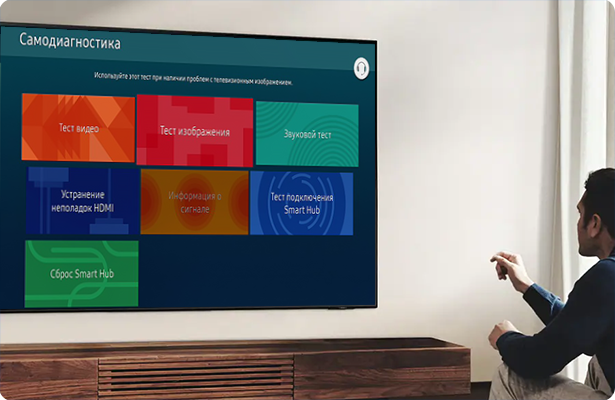
Как запустить тест изображения на телевизорах Samsung
Прежде чем начать тест изображения на телевизоре, проверьте серию и год выпуска модели устройства, чтобы правильно выбрать подходящую инструкцию.
Нажмите кнопку Home на пульте и выберите «Настройки» на экране телевизора.
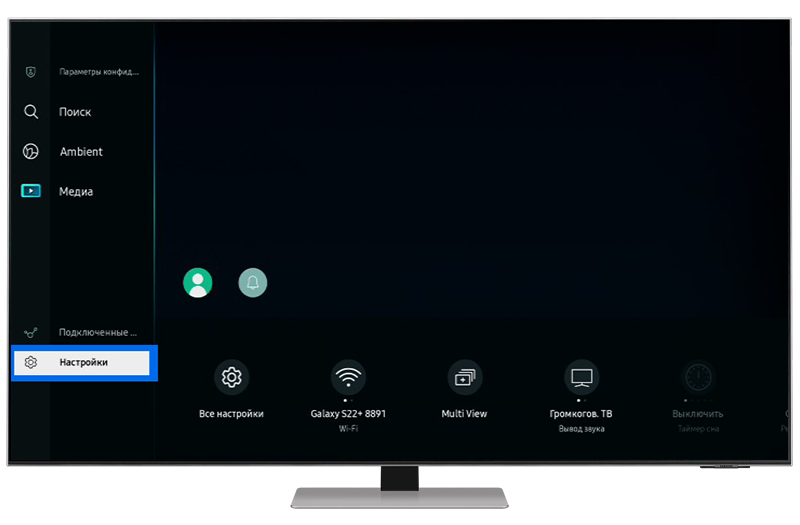



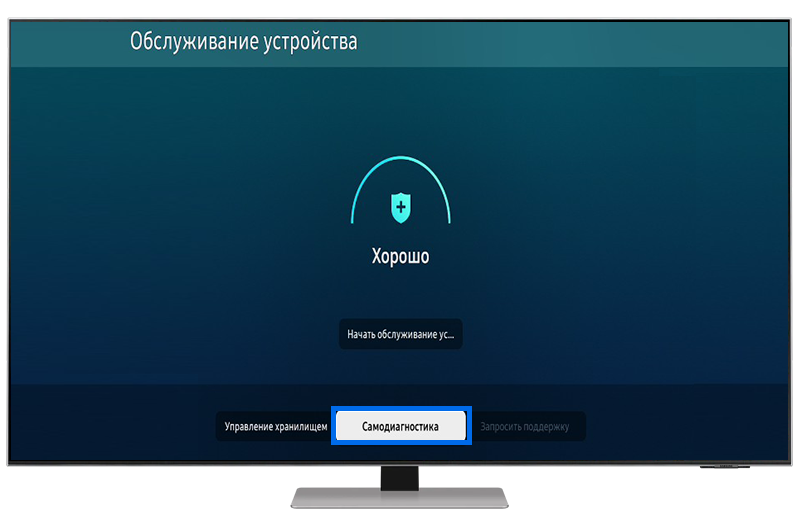
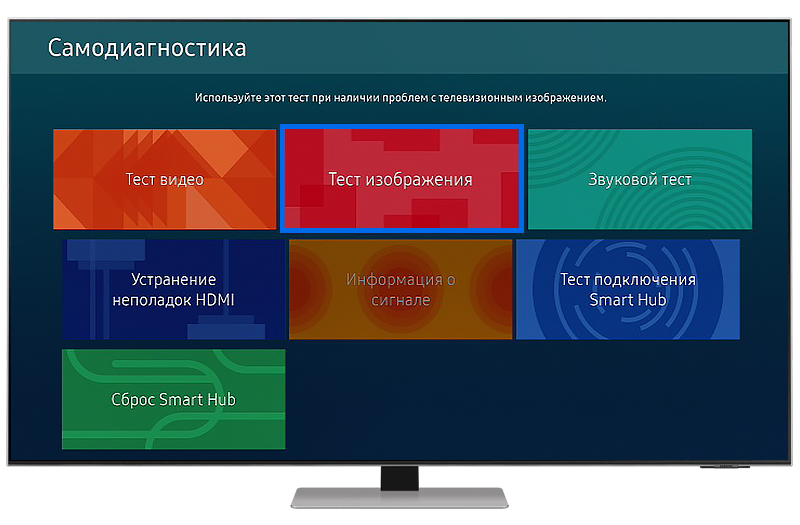
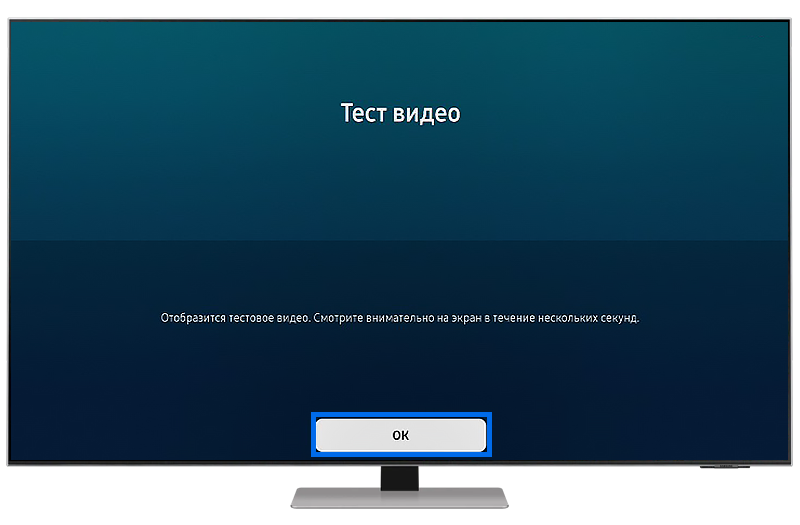
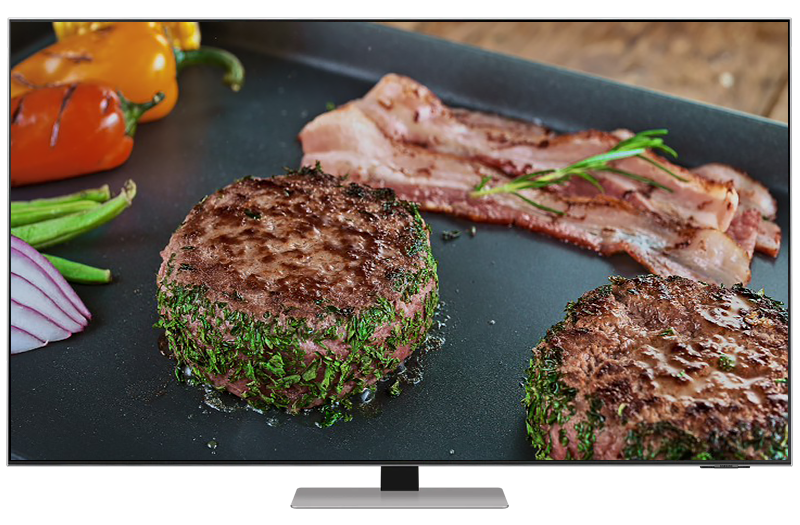
- Если при самодиагностике тестовое видео отображается нормально, выберите «Да» .
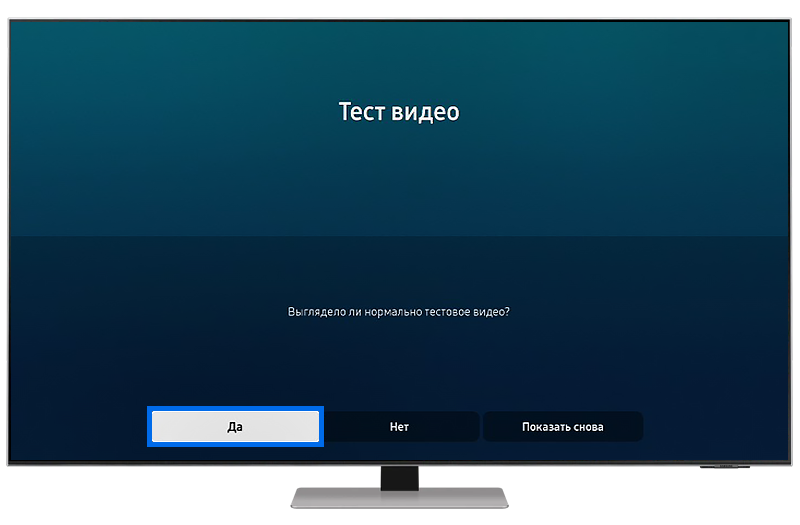
А затем следуйте инструкции на экране.
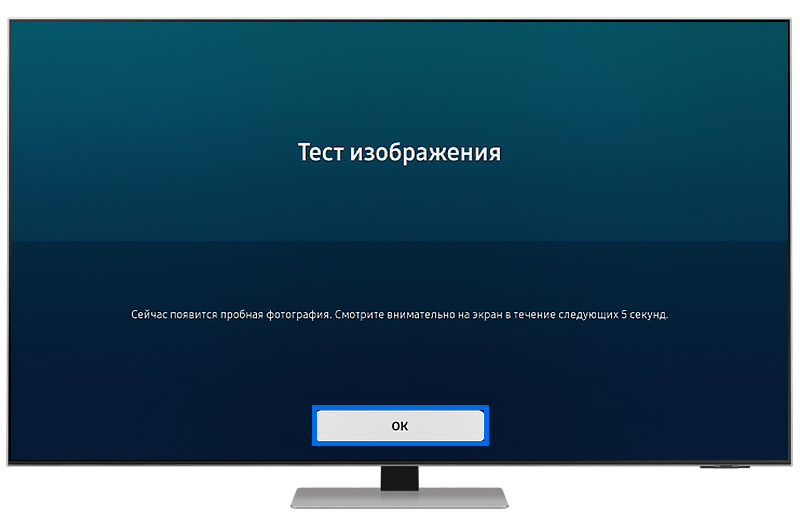
- Если вы не успели рассмотреть детали изображения, выберите «Показать снова», чтобы просмотреть видео повторно.
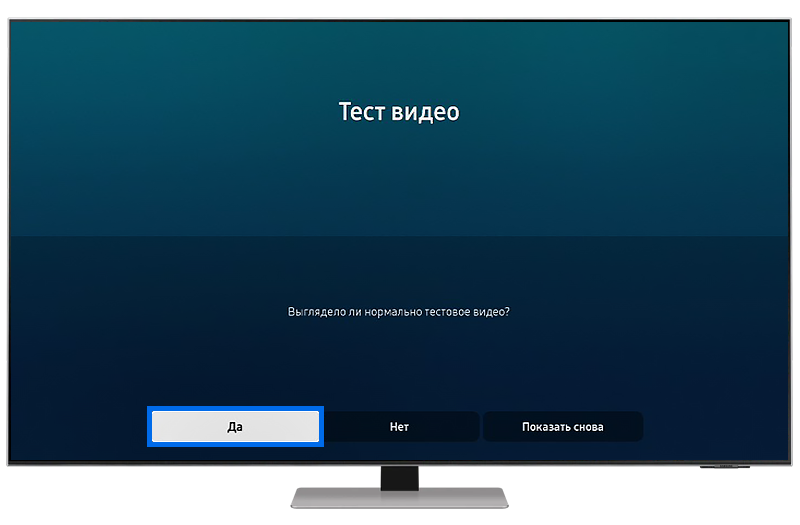
- Если дефект есть, выберите «Нет», чтобы закончить тест и обратиться в службу поддержки
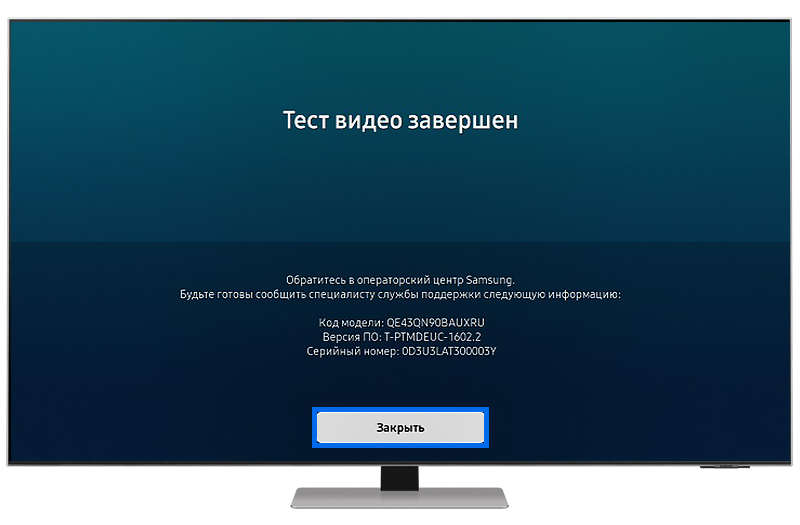
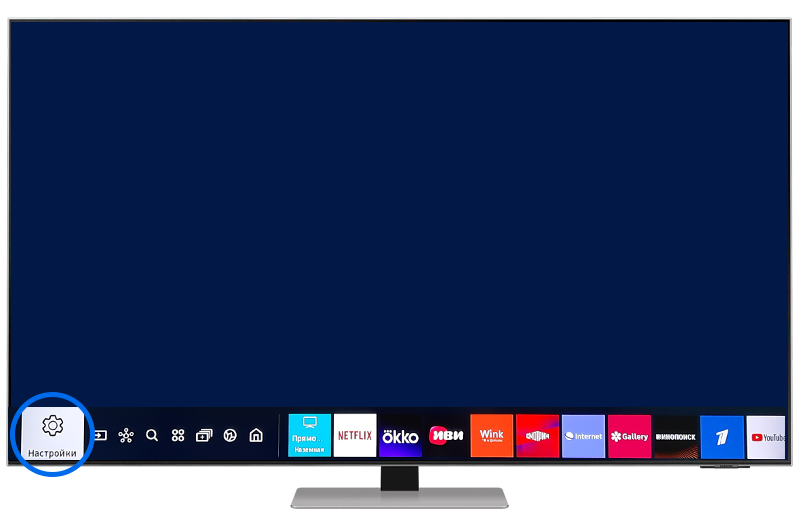


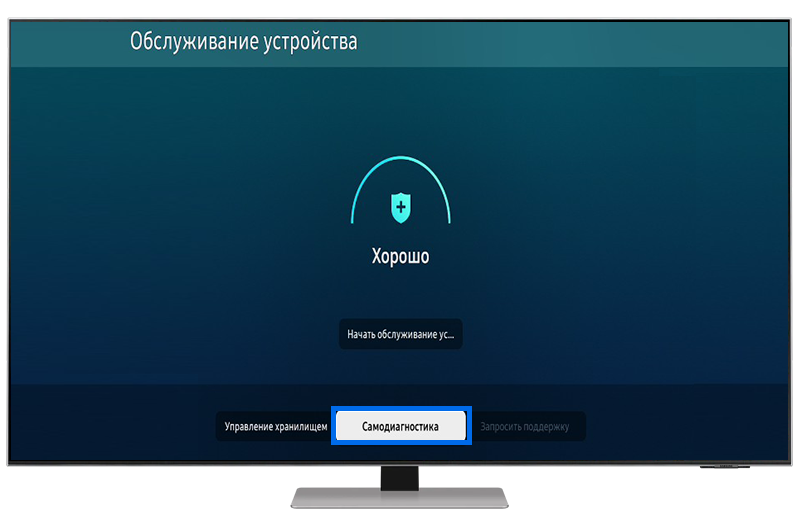
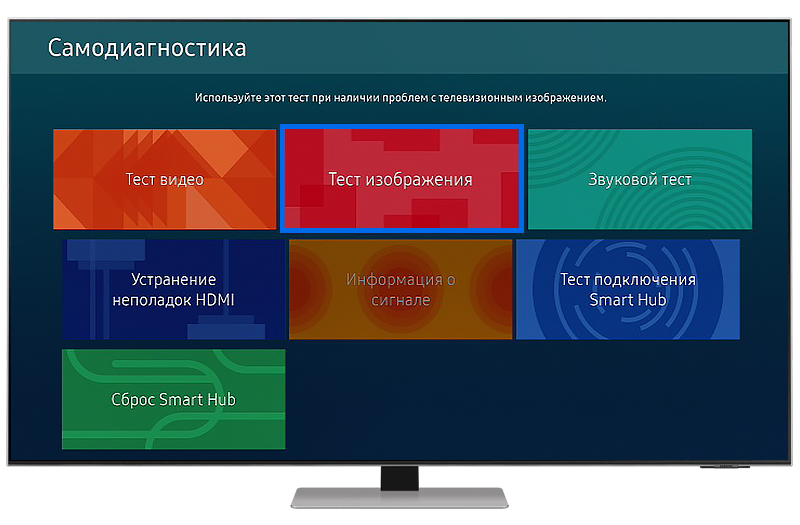
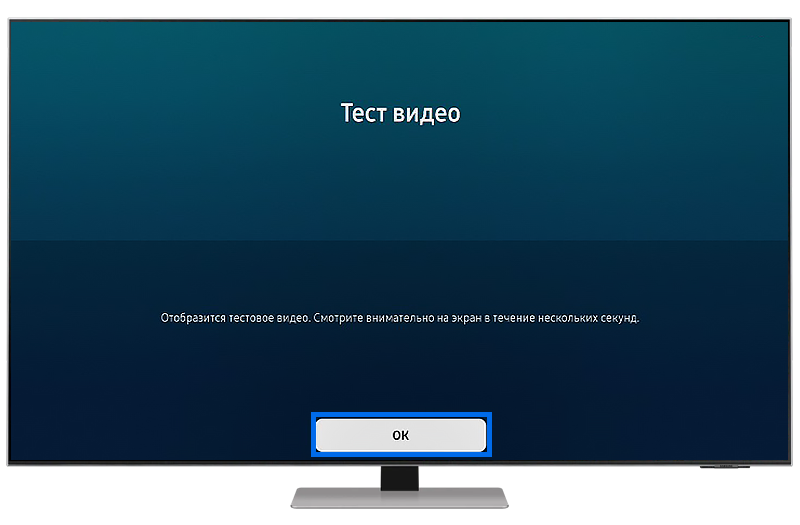

- Если при самодиагностике проблем не возникло, выберите «Да».
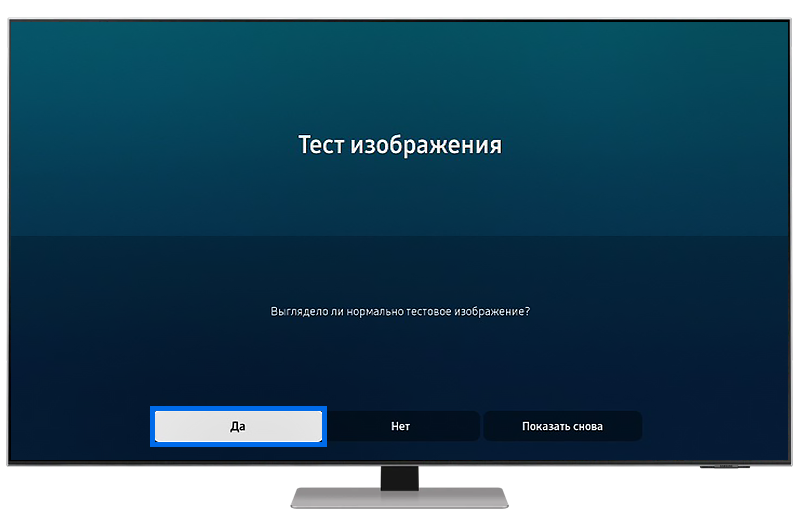
А затем следуйте инструкции на экране.
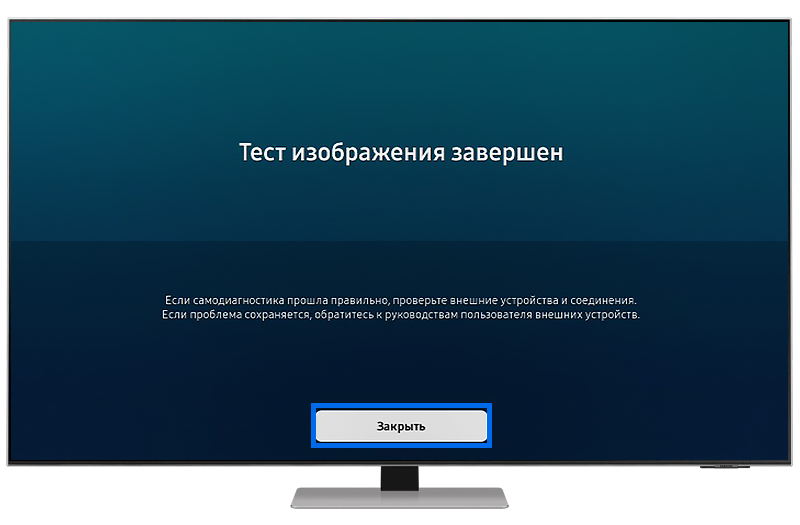
- Если вы не успели рассмотреть детали изображения, выберите «Показать снова», чтобы просмотреть изображение повторно.
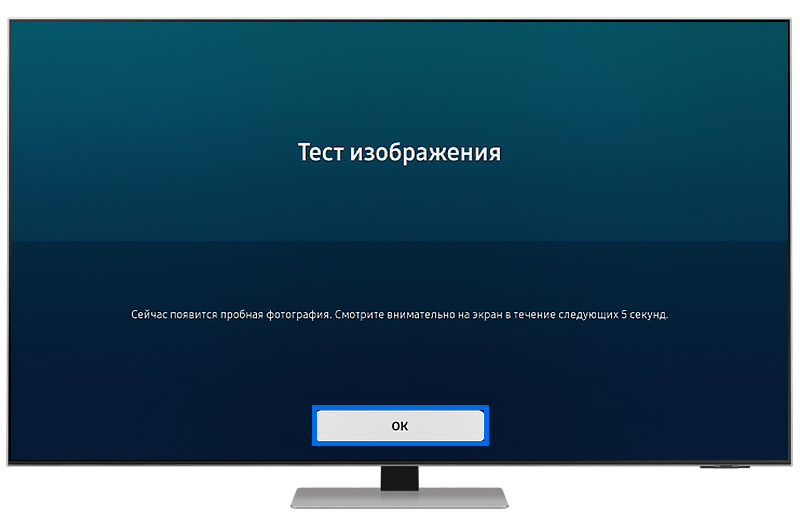
- Если дефект есть, выберите «Нет», чтобы продолжить тест. Далее телевизор предложит рассмотреть еще два похожих изображения.

После завершения тестирования на экране появятся результаты и данные, которые необходимы для обращения в службу поддержки.
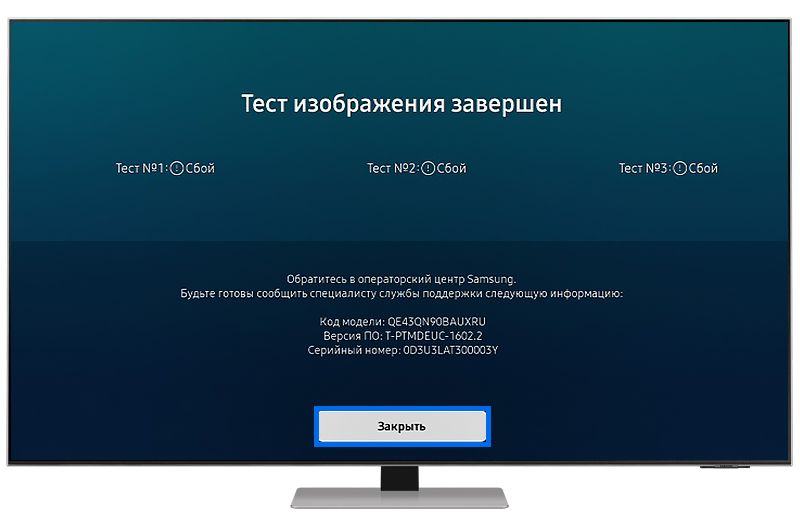
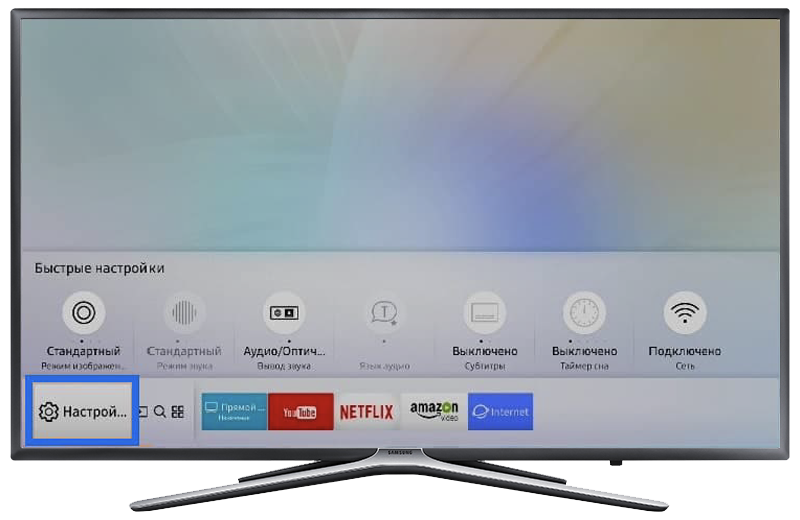


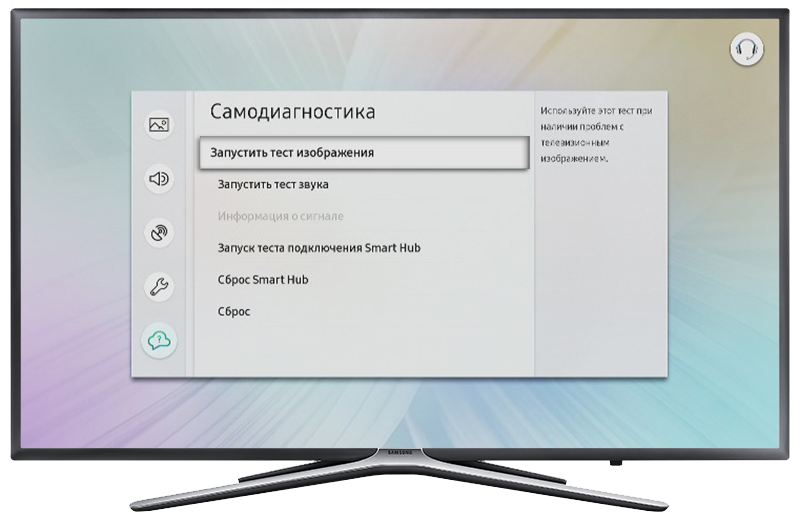
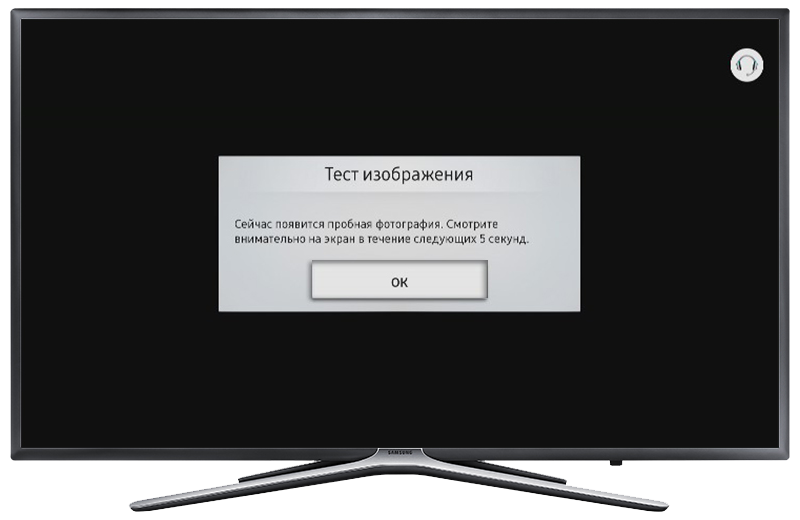

- Если вы не успели рассмотреть детали изображения, выберите «Показ. ещё», чтобы просмотреть его повторно.
- Если при самодиагностике проблем не возникло, выберите «Нет» и следуйте инструкции на экране.
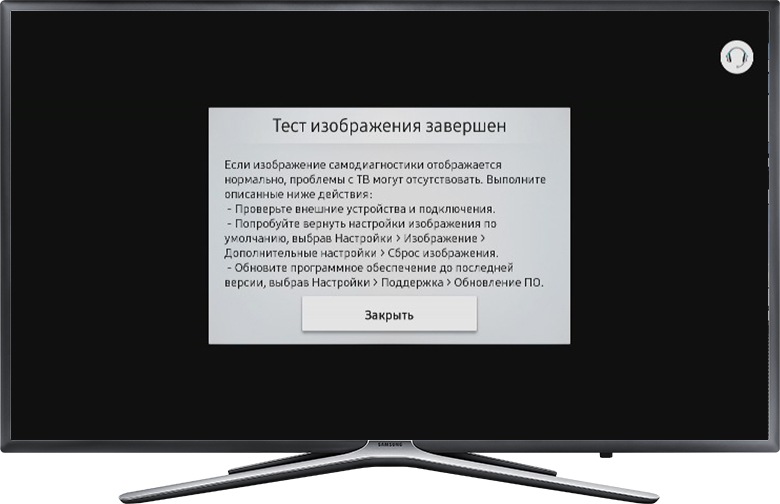
- Если дефект есть, выберите «Да», чтобы обратиться в службу поддержки
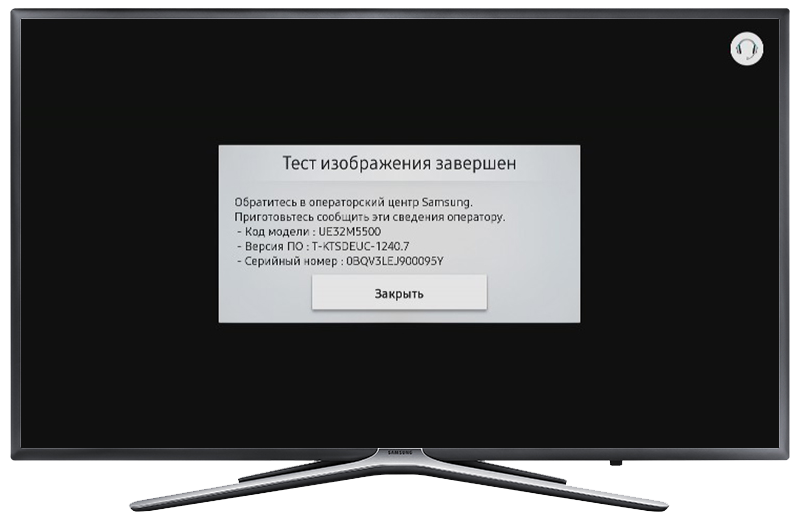
Thank you for your feedback!
Please answer all questions.